Como criptografar arquivos no servidor NAS
- Início
- Suporte
- Dicas Protetor de Arquivo
- Proteger arquivos do escritório
- Como criptografar arquivos no servidor NAS
Resumo
Você quer construir um servidor NAS próprio e criptografa-o? Em geral, podemos criptografar diretamente arquivos compatilhados em NAS ou adicionamos senha para lhes, mas também pode criptografar arquivo ou pasta individual antes que o upload para NAS, aumentando segurança de dados de NAS.
Apresentação de NAS
Fritz.NAS é mais popular do que tradicional NAS para pessoas ou famílias. Os usuários podem compor um NAS com Fritz!box e um pen drive ou hardware externo, e conpatilham oa arquivos na rede. Lamentamos que nós não recomemdemos este NAS, adicionando apenas um hardware e é fácil perdendo ou enganando os dados após desligar.
Caso os usuários tenham um computador velho, vai construir um simples NAS doméstico por hardware e sistema de Windows Server neste computador. Embora exista diferenças do sistema de Windows Server com o sistema operacional de Winsows 8/10, ainda há similaridade no básico de operação, por isso, é fácil de utilizar.
Quando os usuários possuem vários dispositivos numa rede, como PC, telefone, ipad, laptop e televisão, esperando estes dispotivos que acessam os arquivos, fotos, filmes e músicas com mais rápita velocidade, o NAS é uma das melhores opções como um central dispositivo de armazenamento.

Servidor NAS

Fritz!box

PC
Como Garantir Segurança de Dado de NAS

Talvez alguns usuários vão adicionar a senha para arquivos ou pastas por software de compactação, por exemplo WINRAR, 7z, etc. Em facto, estes arquivos é fácil de ser desbloquear, os usuários poderiam desbloquear arquivos de WINRAR de acordo com este artigo.
Há método mais fácil garantindo a segurança de dado de NAS? Aqui tem duas soluções em seguinte. Caso você queira criptografar pastas de NAS, veja primeiro; caso queira criptografar arquivos e pastas(individuais ou vários), veja segundo.
Solução Primeira: Criptografar Pastas de NAS
Passo 1: Execute o software Renee File Protector
1. Baixe grátis Renee File Protector e instalando-o.
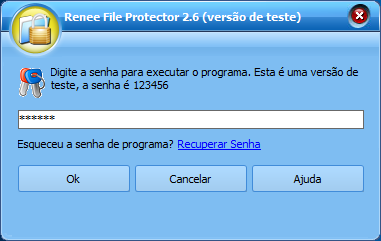
Passo 2: Criptografar pastas de NAS
- Clique “Bloquear arquivo” no “Pasta partilhada”.
- Renee File Protector vai listar todos os arquivos compartilhados de NAS. Usuários escolha um ou vários arquivos, e clique “Bloquear” e criptografando os arquivos selecionados. Além disso, poderia adicionar senha principal e de convidado.
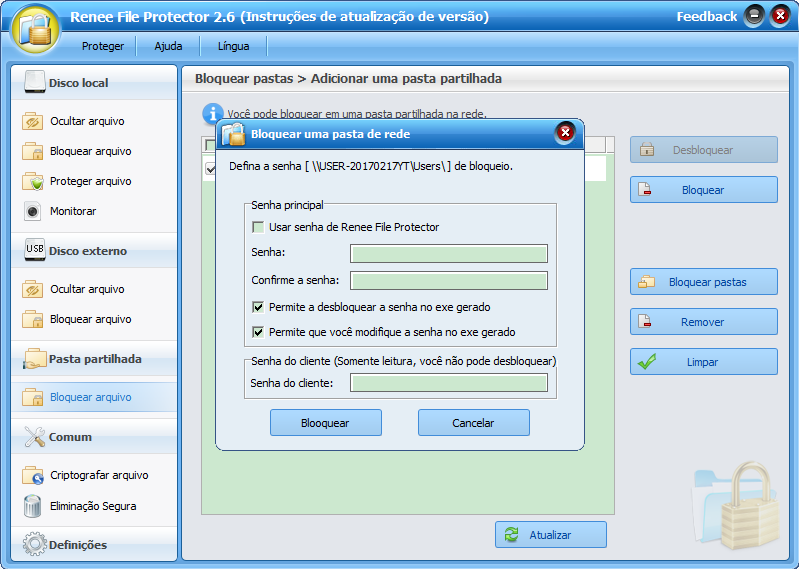
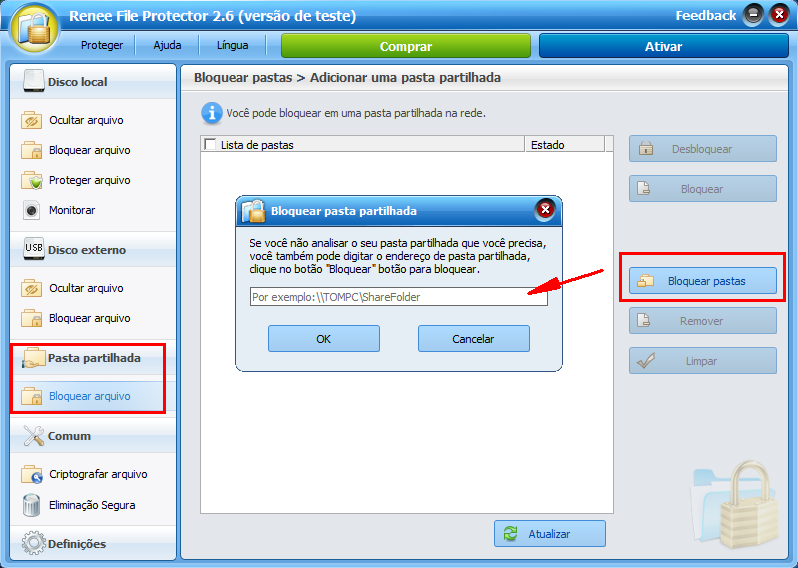
Passo 3: Altele a senha predefinida
- Clique “Altelar Senha ” em “Definições”.
- Digite a nova senha e afirme, a que tem pelo menos seis caracteres.
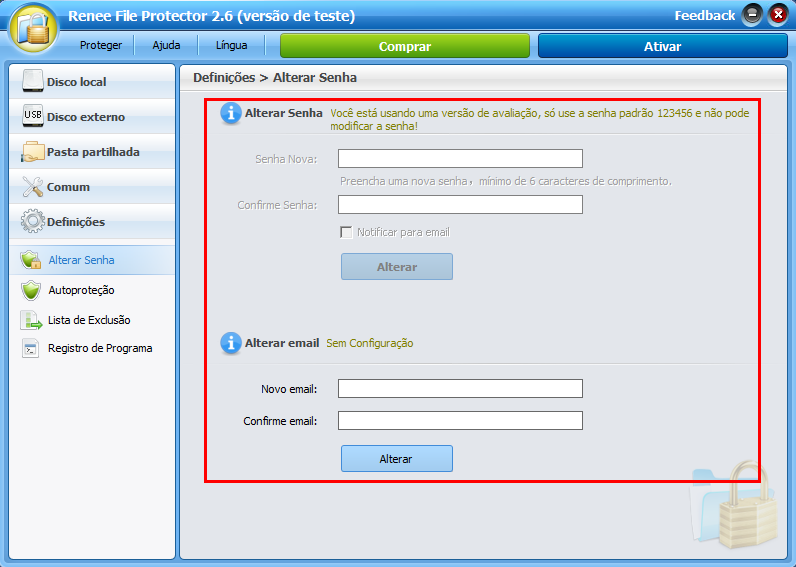
Configure um mecanismo de alerta
Caso os arquivos esteja criptografados, nós sugimos que tem de digitar o seu e-mail. Se alguém digita senha errada mais de 5 vezes, o software vai enviar imediatamente um e-mail para seu e-mail.
- Clique “Altelar Senha” em “Definições” e digitando o seu e-mail.
- Clique “Autoproteção” em “Definições”.
- Escolha “Automaticamente enviar notificações de alarme para seu e-mail” e também possa escolher “O seu login da conta será proibido temporariamente por 10 minutos” para aumentar o nível de segurança.
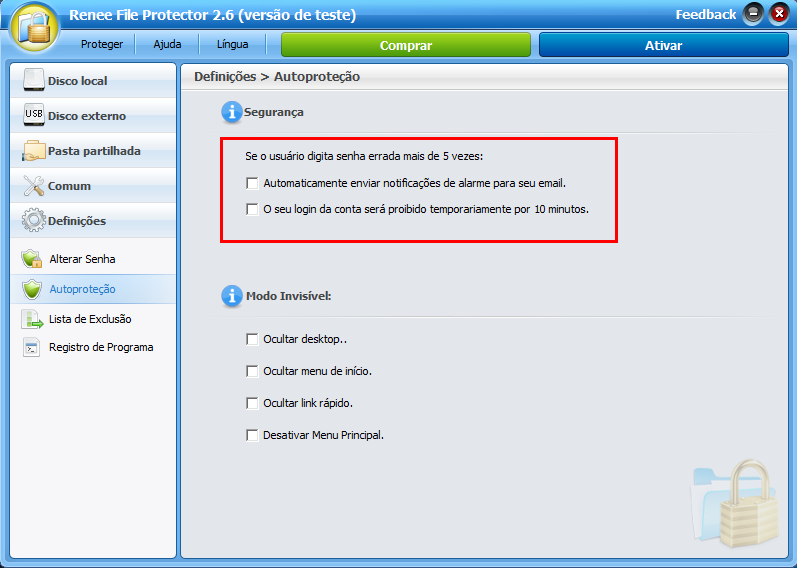
Solução segunda: Criptografar Arquivos Antes de Upload para NAS
Segurança de dados de NAS: Criptografar arquivos
Claro que os usuários adicionam a senha para arquivos ou pastas por software de compactação, por exemplo WINRAR ou 7z. Em facto, estes softwares de compactação é fácil de ser desbloquear! Há muito ferramenta desbloqueada de WINRAR no Google, as quais desbloqueam arquivos criptografada atravéz de WINRAR.
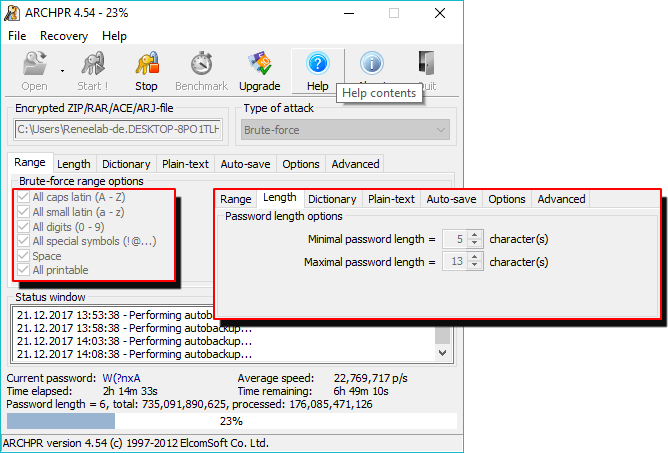
Apresentação sobre GFI e EXE
GFL, um formato que depende da ontologia de software
![]() Teoricamente, O formato GFL do arquivo GFL é um formato de continente. Adicona senha separada para proteger depois de meter vários arquivos ou pastas e criptografando-os. Os usuários devem estar cientes de que todos os arquivos ou pastas que são empacotados no arquivo GFI só podem ser descompactados após digitar a senha correta no computador em que Renee File Protector está instalado.
Teoricamente, O formato GFL do arquivo GFL é um formato de continente. Adicona senha separada para proteger depois de meter vários arquivos ou pastas e criptografando-os. Os usuários devem estar cientes de que todos os arquivos ou pastas que são empacotados no arquivo GFI só podem ser descompactados após digitar a senha correta no computador em que Renee File Protector está instalado.
EXE, um formato que independe da ontologia de software
![]() O formato EXE do arquivo GFL é um formato de continente. Num formato de arquivo EXE mete vários arquivos ou pastas e criptografando-os. Há diferença do arquivo GFI, o arquivo EXE é independente de Renee File Protector.
O formato EXE do arquivo GFL é um formato de continente. Num formato de arquivo EXE mete vários arquivos ou pastas e criptografando-os. Há diferença do arquivo GFI, o arquivo EXE é independente de Renee File Protector.
- O usuário pode adicionar o arquivo a um arquivo EXE através de Renee File Protector, que automaticamente criptografa o arquivo EXE e adiciona uma senha separada. O usuário pode compartilhar o arquivo EXE com outros usuários ou upload o para NAS. Quem tenha uma senha separada, poderia desbloquear o arquivo EXE.
- Atualmente, não há nenhum software ou ferramenta no mercado que possa desbloquear arquivos criptografados atravez de Renee File Protector.
Meter arquivos ou pastas em um arquivo GFI:
Passo 1: Execute Renee File Protector
1. Baixe grátis Renee File Protector e instalando-o.
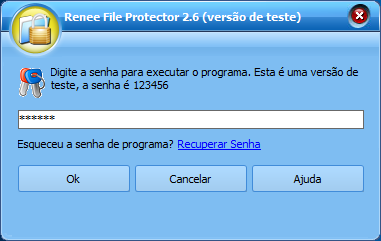
Passo 2: Meter arquivos ou pastas em um arquivo GFI
- Clique “Criptografar arquivo” em “Comun”.
- Clique “Adicionar arquivo” e adicionando arquivo caso queira criptografar arquivos.
- Clique “Adicionar pasta” e adicionando pasta caso queira criptografar pastas.
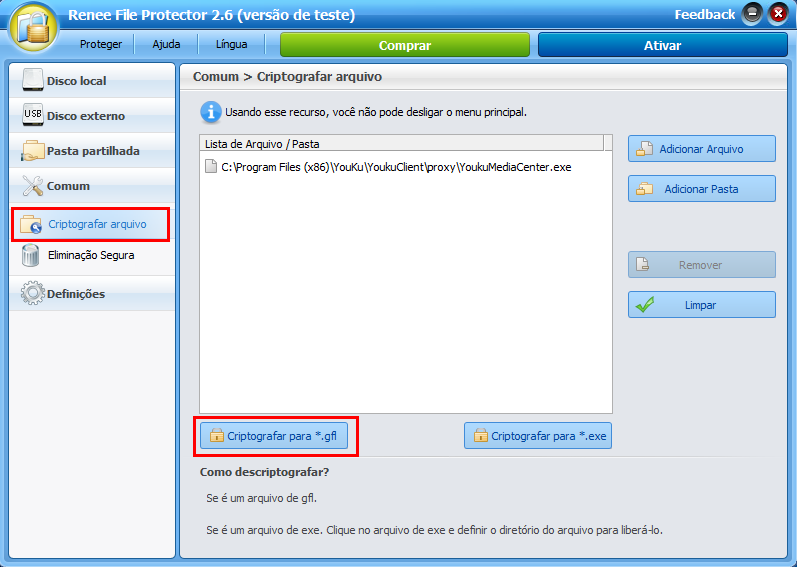
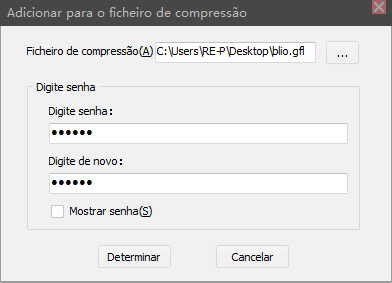
Passo 3: Upload o arquivo GFI criptografado para NAS
Passo 4: Desbloquear arquivos GFI
- Baixe e instale Renee File Protector
- Clique duas vezes em arquivo GFI e digite uma senha separada para descompactar o arquivo GFI.
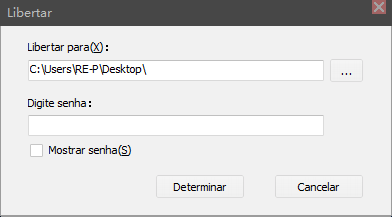
Meter arquivos ou pastas em um arquivo EXE:
Passo 1: Execute Renee File Protector
Baixe grátis Renee File Protector e instalando-o.
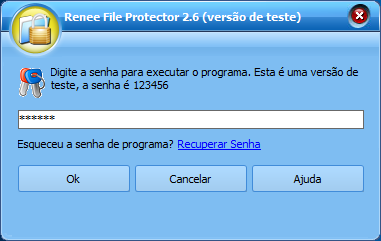
Passo 2: Meter arquivos ou pastas em um arquivo EXE
- Clique “Criptografar arquivo” em “Comun”.
- Clique “Adicionar arquivo” e adicionando arquivo caso queira criptografar arquivos.
- Clique “Adicionar pasta” e adicionando pasta caso queira criptografar pastas.
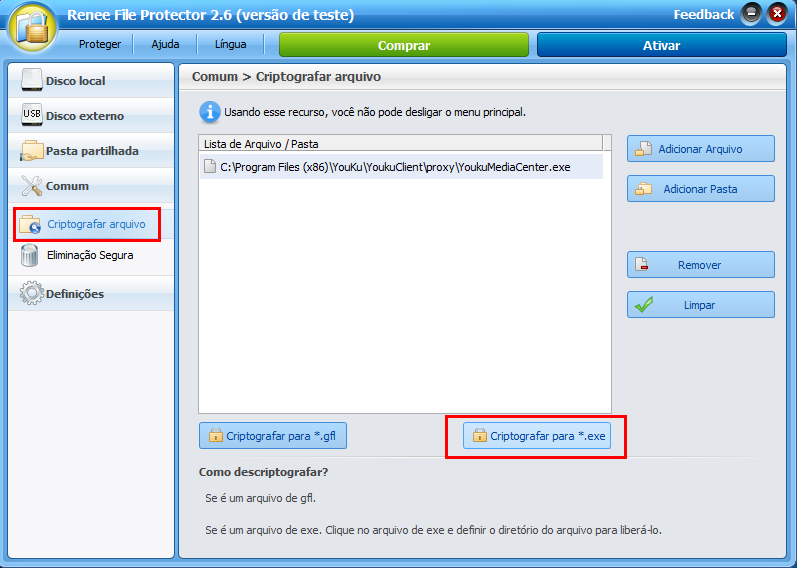
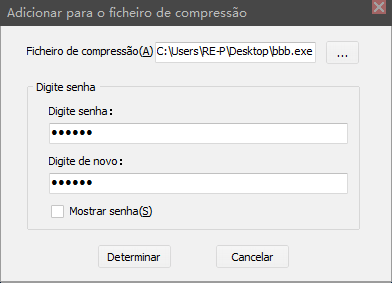
Passo 3: Upload o arquivo EXE criptografado para NAS
Passo 4: Desbloquear arquivos GFI
Clique duas vezes em arquivo EXE e digite uma senha separada para descompactar o arquivo EXE.
Link relacionado :
Como comprimir arquivos e criptografá-los?
24-08-2018
Luísa : Transferindo dados no diferente computador por usar pen drive, dados de protegente é muito importante. Se bem que...
Recomendação de Pen Drive Criptografado de 2018
24-08-2018
Sónia : Este artigo apresenta significação, a forma criptografada mais comum e limitação sobre pen drive criptografado, bem como os...



